こんにちは、 ”とむ(@tomu_apps)” と申します。
デスクワークに欠かせない「マウス」、どのようなものを使っていますか。
PC購入の際の付属品であったり、とりあえず購入したものを使っていたりする方も多いのではないでしょうか。
しかし、マウスに触れている時間は想像以上に長いもので、PC作業の相棒と言っても過言ではないと思います。
私は初めてハイエンドマウスを購入した際「PCを操作する満足感」を初体験しました。
例え気の進まない仕事であっても触れる機器に「良いもの感」を感じるとそれだけで気持ちが高まり作業が進みます。
今回の記事ではロジクール(logicool)より発売されているハイエンドモデルである“MX Master 3”について紹介します。
私の「マウス」の経歴
遡ること15年ほど前の社会人として2年目を迎えたあたりまで、パソコンに付属していた有線のマウスを使い続けていました。
こだわりは全くなくて、とにかく操作できればよいと思ってたからです。
しかし、経験を積むにつれて仕事の量が増加した際、マウス操作の際にケーブルが干渉するのが嫌になってワイヤレスマウスの購入を検討、全く予備知識無しに家電製品店に向かい「間違いなさそうなやつ(M905|logicool)」を手にしました。
これがかなり気に入って、落下させて破損した際も同じものを買い直して約10年使い続けていました。
ただし、重量のある本機を”AutoCad”でハードに操作していたら私の手首から悲鳴が上がり、再び買い替えを決意。
そこからはマウス選び自体が楽しくなり沼にハマっています。
執筆時点のマウス遍歴
- M905|Logicool
- Magic Mouse(初代)|Apple
- MX Master 3|Logicool
- MX Master 3S|Logicool
- MX Anywhere 3S|Logicool
- MX Ergo|Logicool
 ぴょんた
ぴょんたロジクールばっかりだな。



安定の満足感だから生粋のロジラーになってしまった。




“MX Master 3″について
上記を見てお気づきの方もいらっしゃるかもしれませんが“MX Master 3″は型落ちの製品です。
なぜ今更紹介するのか?
「基本性能が高いのに、型落ちだからセールや中古品を狙えるから」です。
最新型との違いはざっくり以下くらいしかありません。
- クリック音の静音化
- 最大DPI
このようにLogicoolの最新機種の“3S”とほとんどスペックに差がない“MX Master 3”は、長時間のデスクワーク(Excel等のofficeアプリ)やグラフィックデザイン作業(AutoCADやPhotoshop)を最高の環境でこなすことができます。
それでは製品紹介です。



ようやくかよ。
発売元・商品ページ
“Logicool (海外ではLogitech)”は、コンピュータやモバイルデバイスの周辺機器を手がける会社で、1981年にスイスで設立されました。
ラインナップはマウスからキーボード、ゲームコントローラー、ウェブカメラ、スピーカーと、多岐にわたります。
Logicoolの製品は使い心地、高品質、そしてデザイン性を兼ね備え、世界中の人たちから評価されています。
こちらで他の製品も比較しています。
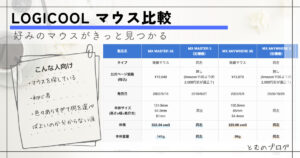
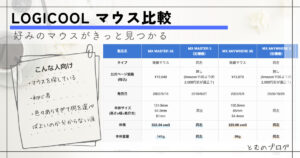
概要
2019年9月に発売された同社のフラッグシップモデル。
エルゴノミクスでデザインされ、多ボタン搭載、大型のモデル。



スペックは維持しつつ携帯性を向上させた”MX Anywhere 3”というモデルもあります。



これはこれで良機種だよな。うさぎには非対応だけど。
価格
定価は14,800円。
SNSを見ていたりするとセールで約10,000円で購入できた方もいらっしゃるみたいです。
ただし、要注意なのがAmazonだと明らかに価格が釣り上げられています。
あくまで「執筆時点最新のMX Master 3Sより3,000円〜4,000円程度安い(≒10,000円程度)」が適正です。



型落ちなので、中古市場での未使用品や家電量販店の在庫処分等で安価に手に入るかもしれません。



中古の場合は保証が無い点には注意な。
諸元表
公式ページより主要なスペックがわかる諸元を抜粋します。
下表以外にも、本製品はWindows、MacOS、Linuxなど、幅広く互換性が旨の記載がありました。
また、3デバイスまで接続切り替え可能です。



私はMac、iPad、Windowsで使っています。



俺は使ってない。うさぎに互換性は無い。
製品寸法
| コンポーネント | 高さ | 長さ | 奥行き | 重量 |
|---|---|---|---|---|
| マウス | 51 mm | 124.9 mm | 84.3 mm | 141 g |



結構大きめで”MX Master 3″は「手のひらにフィットするサイズ」だな。
マウス仕様
| 項目 | 詳細 |
|---|---|
| 接続タイプ | Logitech Unifying USBレシーバーおよびBluetooth® Low Energy |
| ボタン | 左/右クリック、戻る/進む、アプリスイッチ、ホイールモード切替、ミドルクリック スクロールホイール:はい、スマートシフト搭載 サムホイール:はい ジェスチャーボタン:はい |
| インジケータライト (LED) | 低バッテリーLED |
| バッテリー詳細 | 充電式Li-Po (500 mAh) バッテリー、交換不可 |
| バッテリー寿命 (充電式) | 最大70日間 |
| バッテリー充電速度 | 空から満充電まで:2時間 1分の充電 = 3時間使用 3分の充電 = 1日使用 |
| その他の特徴 | 高速充電 (1分間で約2時間の使用が可能) |
| DPI (最小/最大) | 解像度:200 – 4,000 DPI |
| センサー | Darkfield高精度 |



「多ボタン」かつ「バッテリー持ちがすごい」な。70日間ってどうなってんだ!?
レビュー:良かったところ
では、実際に数年使用してどうだったのか、レビューしていきます。
まず、良かったところです。
手首の負担が少ない
本機は大きく近年のマウスにしては重量があるので、握り方は少し特殊になります。
一般的に多く普及している小型のマウスは指先で支えて動かすのが一般的かと思いますが、本機は手の甲をマウスに乗っけて手のひらで押し出して操作するようになります。
慣れるとこれが楽でマウス操作がリラックスしてできるようになり、買い替え前に私が気にしていた手首の負担が減少しました。




全部入りのホイールが最高
まず、ロジクールのホイールと言えば、”MagSpeed”と名付けられている電磁気スクロール(慣性ホイール)です。
PDF書類等、多くページがあるものを高速にスライドしたいときは勢いよくホイールを回すと自動的に慣性スクロールに切り替わります。
また、サイドホイールも搭載しているので、上下移動だけではなく横移動も対応しています。
本機を使っている際はあまりサイドホイールはあまり使っていないなっと思っていたのですが、他機種を使用した際に自然とサイドホイールを回す手ぐせがあることに気づき、恩恵を受けていることに気づきました。


クリック感が良い
クリックは「カチッ」っという小気味良い感じ。
正直なところ、これが目的でハイエンドマウスを使っていると言っても過言ではありません。



クリックする毎に「良いもの感」を感じれるっていうのは良いですよね。
脅威的なほど長く持つ電池持ち
バッテリーの公称70日間は伊達ではありません。
ほとんど充電せずに使い続けることが可能です。
離席する際に、気が向いた時に充電するだけでバッテリー切れは経験したことがありません。



充電頻度は1月以上開きます。据え置きなのでランプが赤く光ったら充電するくらいです。


耐久性が良い
結構長く使っているのですが、購入時から不備があったことはありません。
流石に購入後4年経過しているので持ち手のラバー部分は少し加水分解のような若干ペトつく感じの劣化が見られますが、ボタンやホイール類は購入当初と変わりません。
メーカー保証は2年付いているので、万一故障があっても安心かと思います。



「ペトつく感じ」は素材が「加水分解」しているのが原因らしく止める手立てが無い。




“Logi Options+”に対応している
本機にだけでなく、最近のLogicool製品は”Logi Options+”というアプリに対応しています。
頻繁にアップデートしていてマウスの基本設定や特殊ボタンの動作設定をメインに行うものでしたが、なんと、マクロの設定にも対応しました。
アップデートの履歴:公式のサポートページ
https://support.logi.com/hc/ja/articles/1500005516462



“Logi Options+”は定期的にアップデートがあります。なんと、マクロの設定は発売当初は無かった機能ですが、アップデートで追加されました。



型落ちの製品でも隔てなく対応できるものは対応する、Logicoolの精神は素晴らしい。
例えば、マウスのボタンを押すと「コピー→command+Tab」でアプリを切り替えたり複数の動作を行うことが可能です。
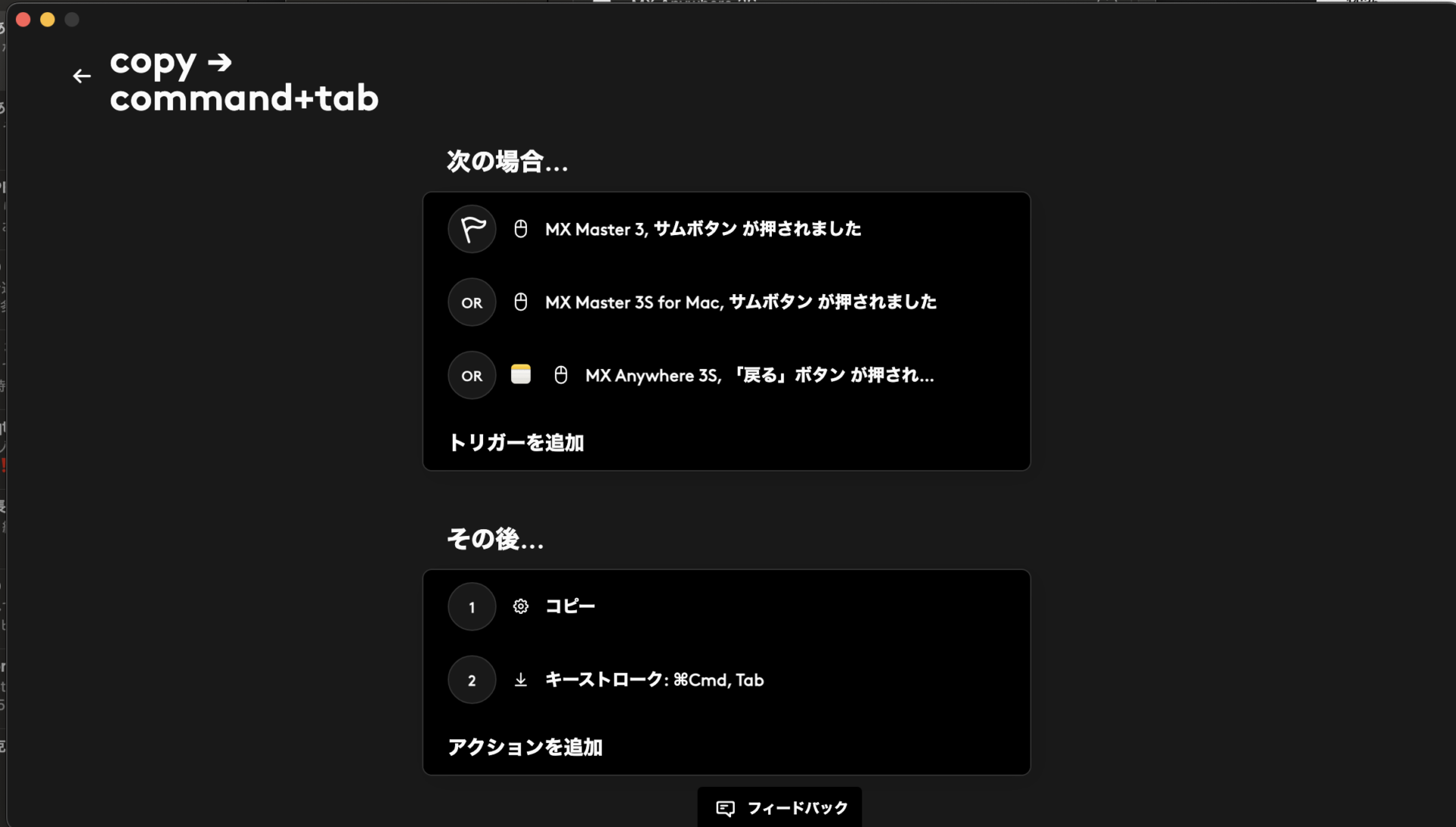
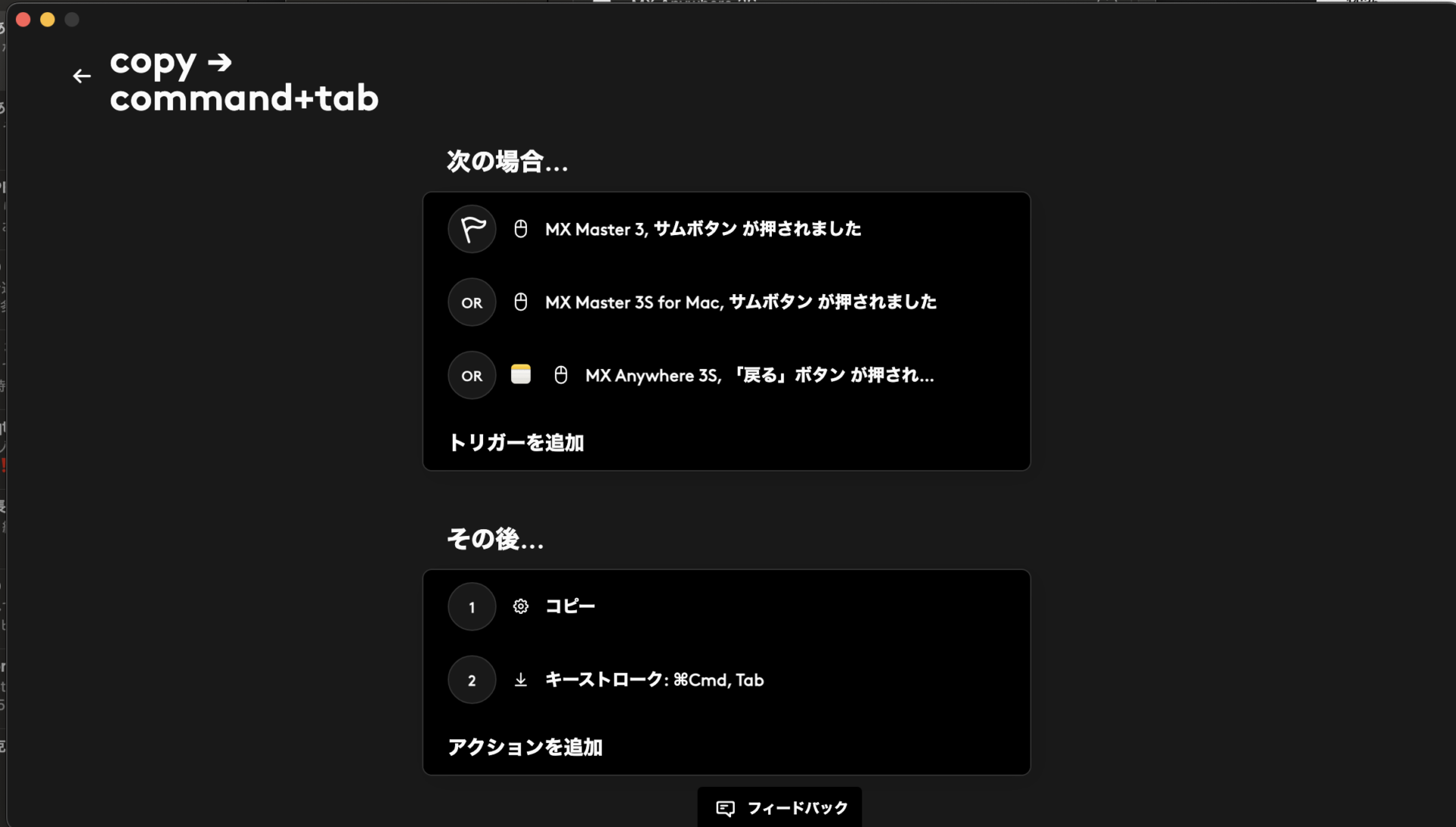
WordPressですと「command+k→command+v→return」なんてちょっと面倒だけど繰り返し押しそうな動作を簡単に記録して、1クリックで発動できるように設定できます。
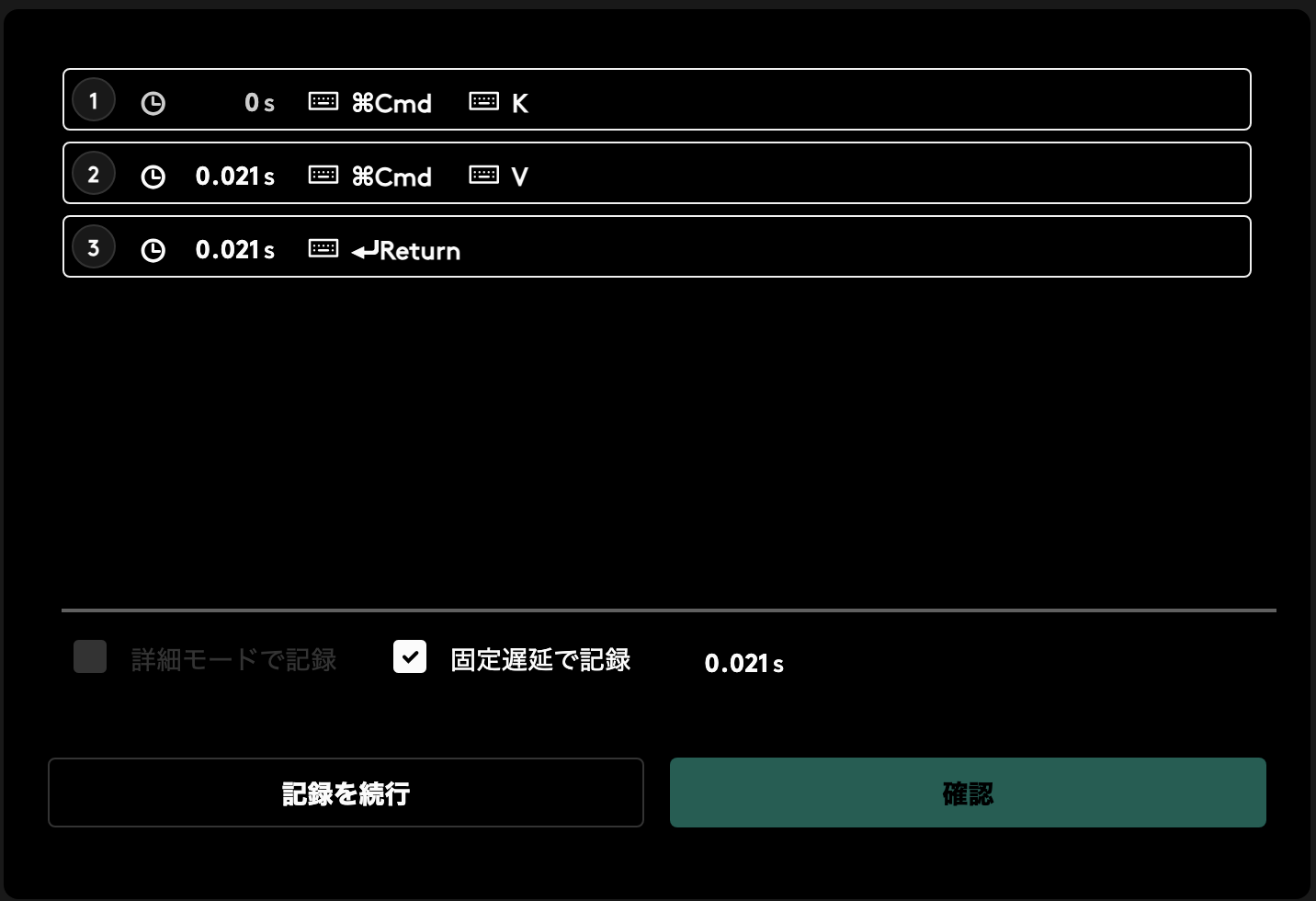
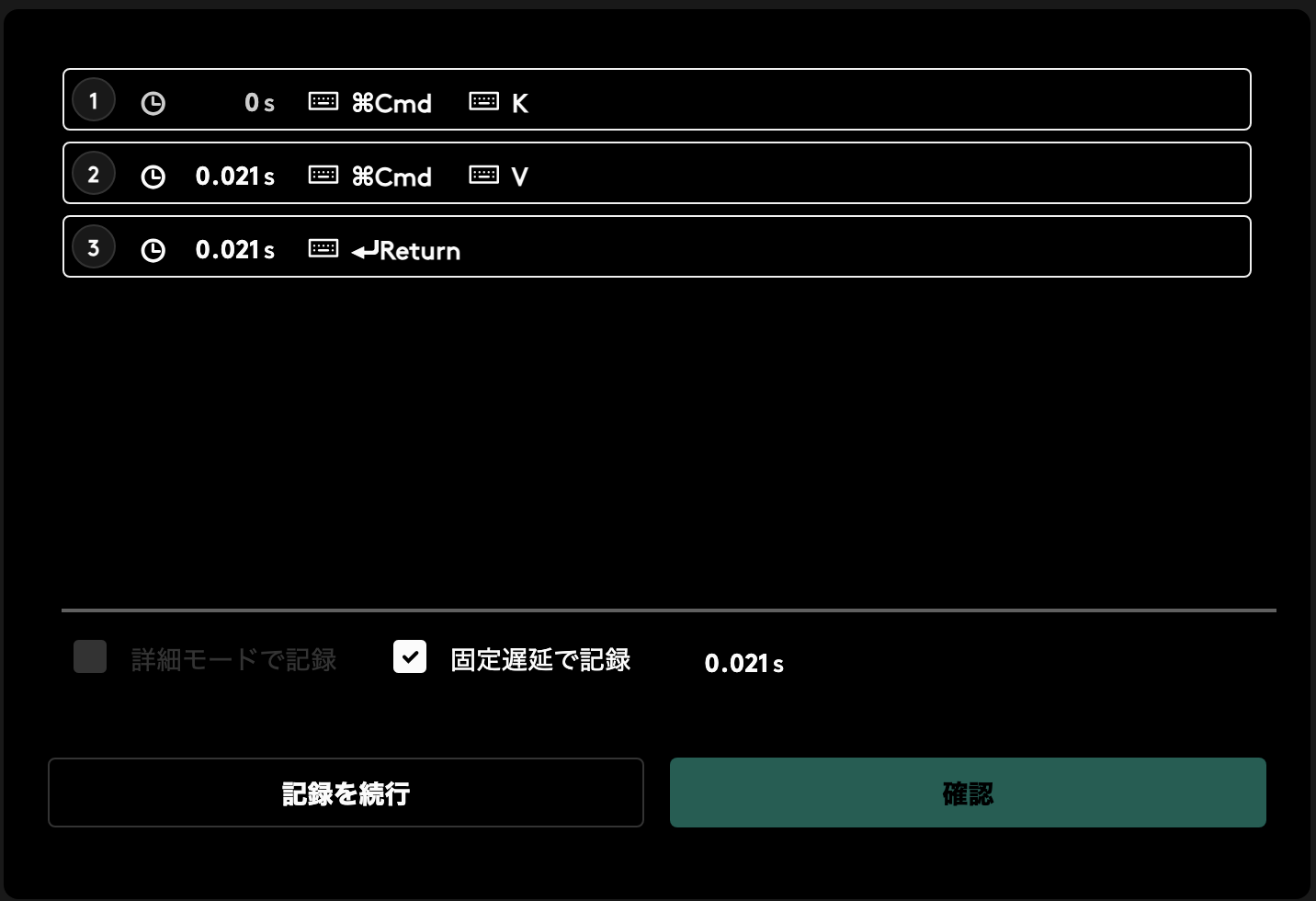
しかもこれ、アプリごとに違う動作を記録しておくこともできるんです。
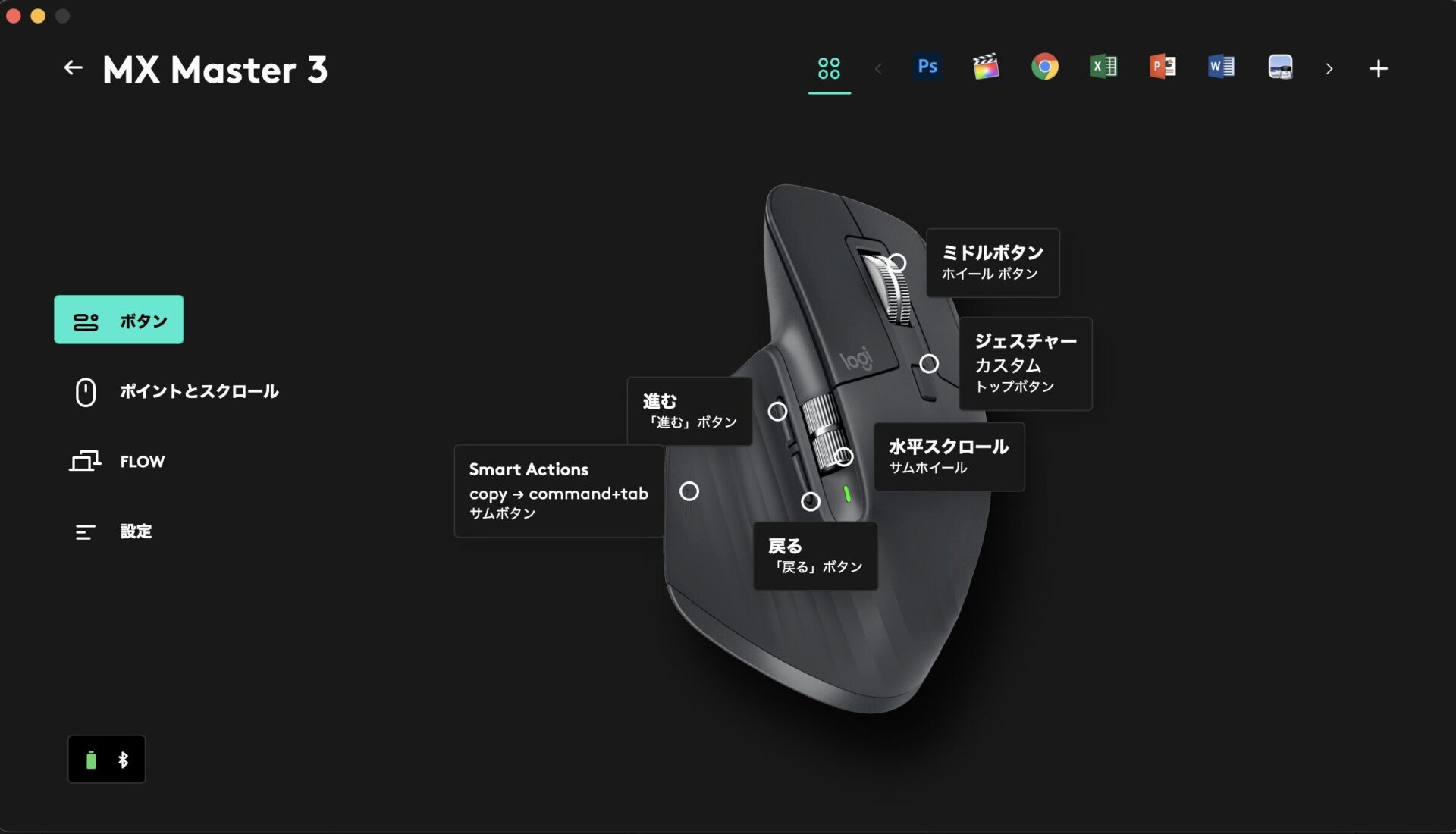
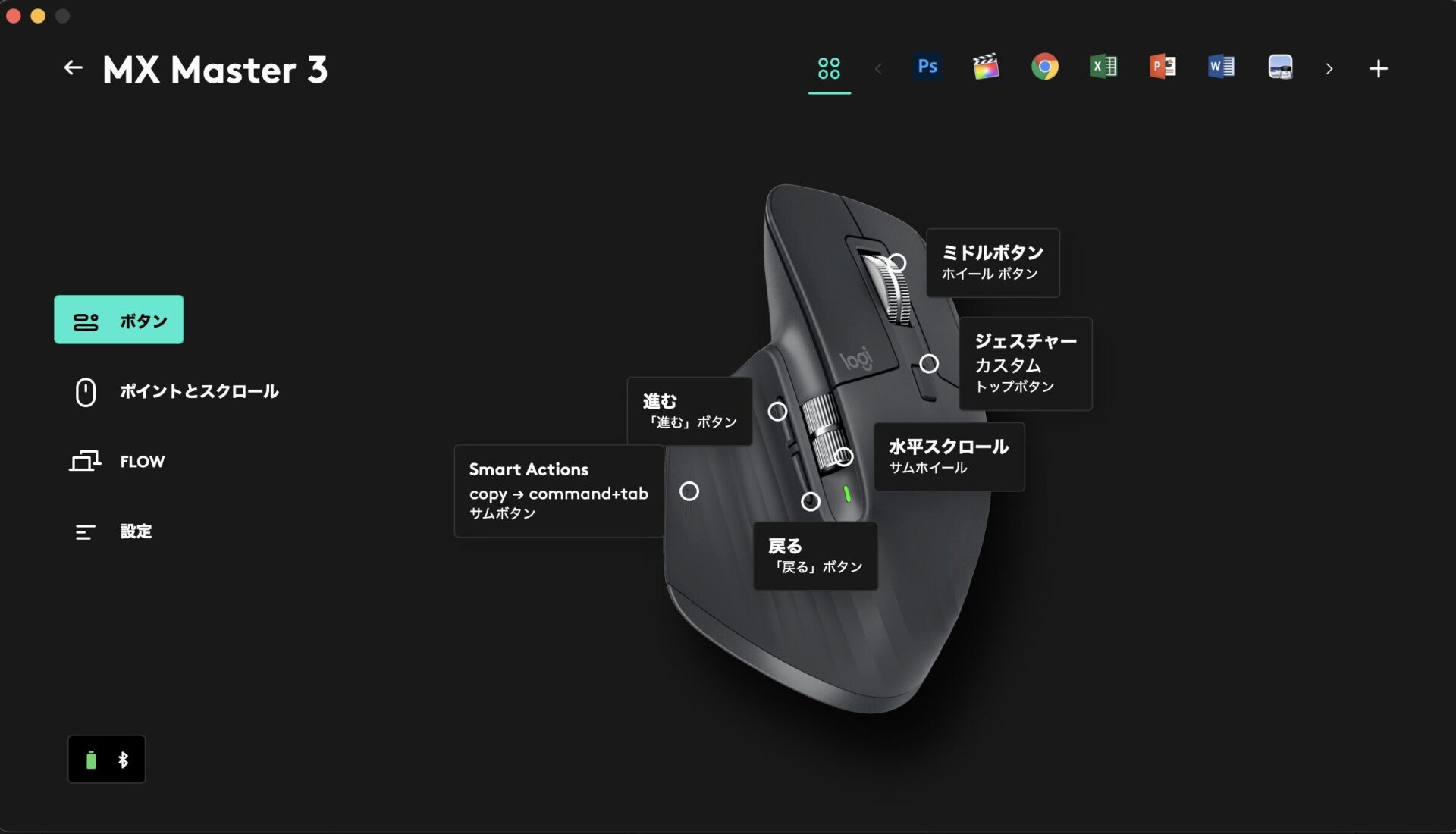
これがかなり手軽に設定項目を追加できるので、「プログラムを組むまでもないけど反復動作を楽にこなしたいとき」に役立ちます。
なお、固定テキストの入力もできるのですが、改行を含んでいるとEnter(return)キーを送付してしまうようです。
ChatGPTのプロンプト用に使うには改行に工夫が必要です。



別のスニペットアプリのキーショートカットと組み合わせた方がスマートですね。



とむは”Alferd”というアプリのスニペットを使っているらしい。
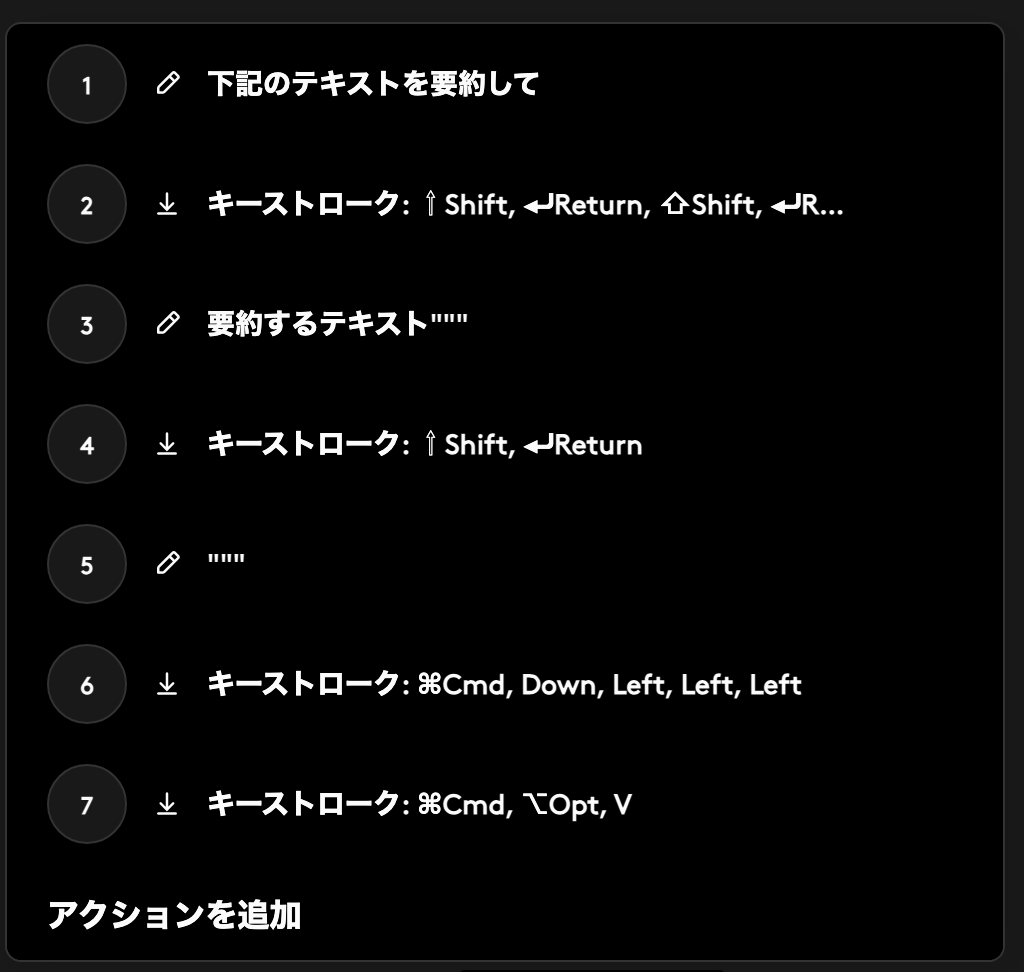
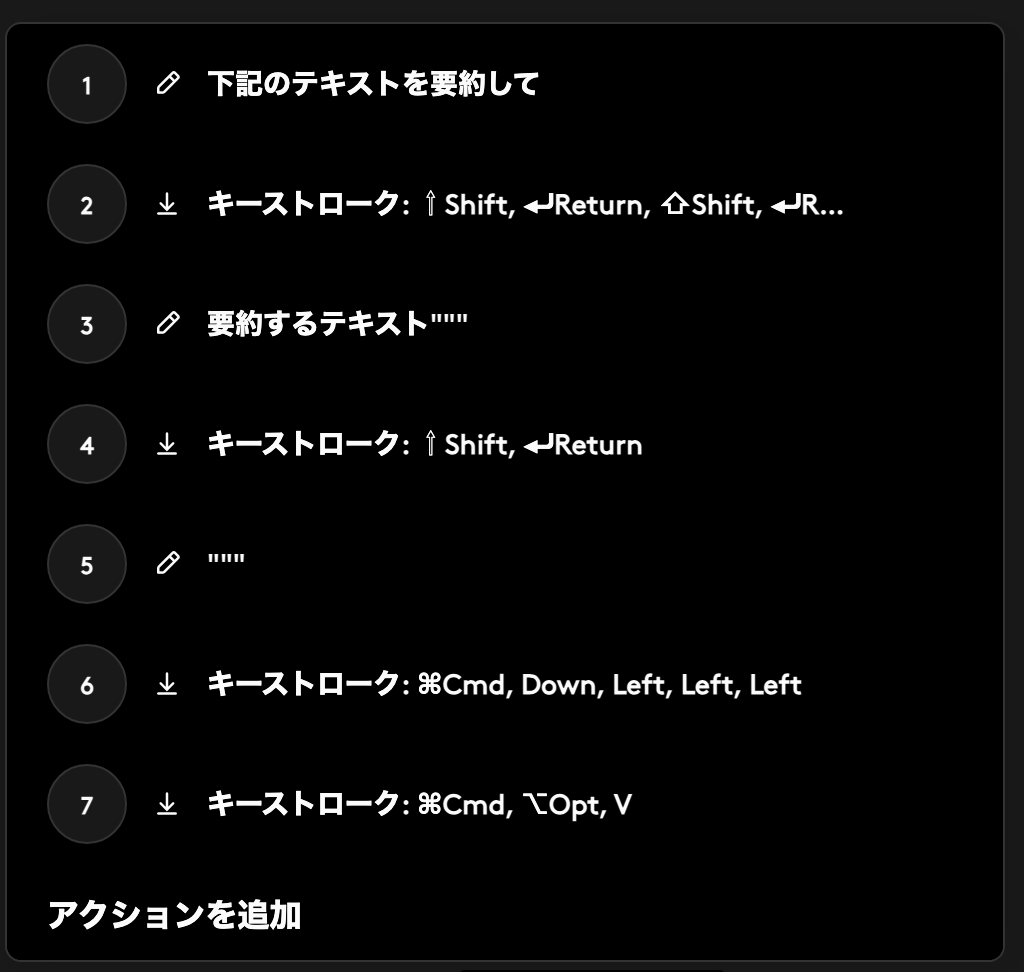
古さを感じない外観でカッコいい
ロジクール製品全般に言えることですが単なる事務用品ではなく魅力的なデザインをしています。
シンプルなんだけど、洗練されていてとても4年前のデザインとは思えません。
ちなみに、最新の”3S”と全く同じデザインです。


レビュー:要改善点(気になったところ)
一方で気になる部分もあります。
本機は大型かつ重量があるのが特徴ですが、主にこれに起因して次の点が気になりました。
マウスがしっくりくるまで慣れが必要
購入当初は操作しづらく使っていて疲れた。
これまで小型のマウスを使用してきた期間が長かったこともあって、購入当初は本機に慣れず「機種選びを失敗した」と思っていました。
その理由として、これまで指先でマウスを支えて動かしていたのですが、本機は重量もあり、そもそもその指先操作用に設計されていないので手から肘にかけて結構負担がかかりました。
それでも「高い買い物をしたのだから慣れよう」っと使い続けていたら、いつの時点からかコツを掴んで心地よく操作できるようになりました。
コツは「手のひらを乗っけて手の甲で操作する」です。
ホイールを中指で操作する感じでマウスに手を乗っけるとコツが掴みやすいかもしれません。
なお、レビューを覗いてみると手の小さい方には向かない印象があります。


デスク素材によっては操作し辛い
本機は重量が141gあり、重い製品。
このため、置いた面の摩擦抵抗を受けやすいものとなっています。
マウスを動かした時の摩擦抵抗の力は超簡単に表現すると下記が分かりやすいです。
「製品の重さ × 置いた面の抵抗(ガラス、木材、合成木材、デスクマットなど)」
つまり、マウスが重いと動かす時に大きい力が必要になります。
ただ、面が抵抗の少ない素材だと全然気にならないんですよね。
人間、不思議なことに許容できる閾値に収まっている場合は気にならないらしいですが、閾値を超えると途端に気になります。(閾値は人によりますが。)
私は会社のデスクや自宅の木材天板だと違和感を感じたので、マウスパッドを引いて好みの抵抗感にしています。




押しづらいボタンがある
親指でクリックするボタンが押しづらい。
“Logi Options+”というアプリでボタンをクリックしながら動かすことで、特定の動作を行う”ジェスチャー”機能があるのですが、このボタンだと少し扱いづらいです。
とは言っても、親指でクリックできること自体は便利なのでよく使うので少し上方の内側に位置を変えてくれるとより良くなるかと思います。






携帯性に難あり
本機最大の欠点。
「重い × 大きい × 使用面を選ぶ」という特性のため据え置き使用推奨です。
「携帯して使いたい」という明確な目的がある場合、ハッキリと言ってオススメできません。
私は自室からリビングに持ち出すのも億劫です。
カバンのポケットに入れるとパンパンになりますし、小物入れにも物によっては入らないくらい大きいです。
パッと見た感じ以上に実用上は大きいということに留意が必要です。




デバイス切替がマウス裏面にある
これは本製品の欠点ではなく、今後の発売製品への要望です。
デバイス切替のスイッチがマウスを持ち上げないで押せる位置に欲しいです。
私は職場の「Windows PC or Mac + iPad」の組み合わせで作業することが常ですが、この際にマウスを切替られると便利なんです。
トラックボールのマウス”MX Ergo”はマウス上面にデバイス接続の切替スイッチがあり、私にとってはこれがすごく便利なんです。
是非とも他製品でもデバイスの切替スイッチをマウスを持ち上げなくて気軽に押せる上面に設置してほしいです。
右側面の小指の位置なんでいかがでしょうか、Logicoolさん!


クリック音が大きめ
カチッ、カチッっという小気味いい音をだすのですが、少々音が大きい。
結構な高音域の音なのでAirPodsPro2のノイキャンは貫通してきます。



クリック音が気になる方は最新機種のMX Master”3S“をオススメします。
総評・コメント
ここまで、長所・短所について述べてきましたが、総合的にどのような方にオススメか。
「据え置き使用前提、手の大きさが中程度以上で被せ持ちの高機能ハイエンドマウスを探している方」
ただし、セール価格でポイント等含めて実質1万円程度で購入可能な場合です。
(セールで無ければ最新型を購入推奨です)
マウス本体の性能もさることながら、”Logi Options+”があることが大きいです。
使用感が良く、「簡単に」マクロ動作を登録できるというのは圧倒的に強いです。
さて、これらを踏まえた上で本機の価格が「セールで実売1万円」であることを前提にした評価です。


- 手首の負担が少ない
- クリック感が良い
- 全部入りのホイールが最高
- 脅威的なほど長く持つ電池持ち
- 耐久性が良い
- “Logi Options+”に対応している
- 古さを感じない外観でカッコいい
- マウスがしっくりくるまで慣れが必要
- デスク素材によっては操作し辛い
- 押しづらいボタンがある
- 携帯性に難あり
- デバイス切替がマウス裏面にある
- クリック音が大きめ
(5) 期待超えの満足感。探している仕様を満たしていたらポチって間違いなし。
(4) 期待通りの満足感。少し気になる欠点はあるかも。
(3) 概ね期待通りだけど、待てるなら改良版を待ちたい。
(2) 使えるには使えるが不満は多い。オススメし難い。
(1) 使えないことは無いけど、活躍の機会はかなり限定される。
(0) ほぼ不良品。
最後に
いかがでしたでしょうか。
私は執筆していて、改めて良く出来た商品だと感じました。
同じ作業をするにしても、気に入った道具を使うかで気の持ちようは違うもの。
長く使うつもりでハイエンドマウスを購入するっというのも生活満足度的に良いのではないでしょうか。
本記事がみなさまのためになれば幸いです。










